Подключите базовый блок IP-телефона к локальной сети и запишите IP-адрес, полученный устройством.
Для выяснения IP-адреса, который назначен базовому блоку после включения и загрузки, необходимо выполнить следующие действия:
Нажмите на телефонной трубке, подключенной к базовому блоку, кнопку OK для входа в меню.
Выберите пункт с изображением и нажмите на кнопку OK.
Выберите пункт База и нажмите на кнопку OK.
Текущий IP-адрес базового блока будет отображен на экране.
Откройте WEB-браузер (Firefox, Chrome, Yandex) и в адресной строке наберите http://[IP-адрес телефона с предыдущего шага] для подключения к интерфейсу управления Yealink W52P.
По умолчанию пользователь admin и пароль admin.
Откройте вкладку «Безопасность», меню «Доверенные сертификаты». Отключите параметры «Принимать только доверенные сертификаты», «Проверка имени в сертификате» и нажмите на кнопку «Сохранить».
Получение MAC-адреса базового блока IP-телефона.
В интерфейсе управления Yealink W52P откройте вкладку Статус и выберите меню Статус.
В открывшемся окне параметр MAC-адрес содержит необходимые сведения.
В системе управления вАТС в разделе «Автонастройка телефонов» / «Телефоны» нажмите на кнопку «Добавить»для создания конфигурации IP-телефона.
В открывшемся окне укажите параметры для настройки базового блока IP-телефона и нажмите кнопку «Сохранить».
Название: название конфигурации, по которому можно идентифицировать устройство.
Модель: выберите модель оборудования. В данном случае — Yealink W52P.
MAC-адрес: MAC-адрес устройства. См. шаг 4.
Пароль: формируется нажатием на кнопку «Создать».
Линии: выберите внутренние номера пользователей, которые будут использоваться при подключении IP-телефона к вАТС.
Расположение кнопок: не обязательно. Используется для настройки кнопок телефона в режиме BLF (отслеживание состояний линии других пользователей).
В разделе «Автонастройка телефонов» / «Телефоны» скопируйте ссылку «Адрес (URL) для автонастройки» и вставьте её в интерфейс управления IP-телефоном во вкладку «Настройки», меню «Auto Provision», параметр «Сервер настроек» и нажмите на кнопку «Сохранить».
Ссылка конфигурации для Yealink W52P в системе управления вАТС.
Параметры Yealink W52P для автонастройки.
Перезагрузите базовый блок IP-телефона для того, чтобы он принял конфигурацию, и им можно было управлять из вАТС. Для перезагрузки откройте вкладку Настройки, менюОбновление ПО и нажмите на кнопку Перезагрузка.
телефония:инструкция_по_настройке_телефона_yealink_sip-w52p
1. Для настройки телефона требуется зайти на его web-интерфейс.
На базовом блоке нажмите кнопку поиска трубки. На экране трубки высветится IP-адрес телефона, полученный автоматически.
Пример: 192.168.0.100.
Данный адрес нужно ввести в адресную строку web-браузера и нажать «Enter».
Откроется web-интерфейс аппарата с просьбой ввести логин и пароль для входа.
Логин: admin
Пароль: admin или 8357446
2. Для настройки SIP аккаунта откройте вкладку «Аккаунт», меню «Аккаунт».
Заполните все указанные поля согласно примечанию ниже и нажмите «Сохранить».

телефония/инструкция_по_настройке_телефона_yealink_sip-w52p.txt · Последние изменения: 2023/01/25 10:49 — admin
Радио телефон Yealink W52P — представитель беспроводных VoIP DECT систем корпоративного уровня. Данная модель позволяет подключить до 5-ти sip-линий, зарегистрировать на одной базовой станции 5 телефонных трубок и поддерживает до 4-х одновременных вызовов.
Стандартный комплект поставки включает в себя базовую станцию и одну беспроводную трубку (дополнительные трубки Yealink W52H приобретаются отдельно).

Модель беспроводной телефонной системы Yealink W52P имеет все необходимые функции, которые можно применять в корпоративном секторе:
- удержание;
- перевод между трубками;
- переадресация вызова на внешние линии;
- 3-х сторонняя конференц-связь;
- пейджинг и интерком
Устройство поддерживает sip-протокол и может работать с кодеками u711, ulaw, alaw, g729, g722 (HD Voice). Телефон поддерживает функцию автонастройки (autoprovision), которая позволяет использовать централизованные корпоративные справочники.
На одной базовой станции можно зарегистрировать до 5-ти независимо работающих учетных sip-аккаунтов.
Каждый из аккаунтов может быть закреплен отдельно за определенными трубками Yealink W52H. На базовой станции можно очень гибко настроить входящую и исходящую маршрутизацию вызовов между самими трубками и SIP-аккаунтами.
Возможность совершения 4-х одновременных вызовов, в большистве случаев (как вы понимаете), достачно. По данному параметру Yealink W52P лидирует среди прочих аналогов — беспроводных IP-телефонов.
Схема использоавния системы
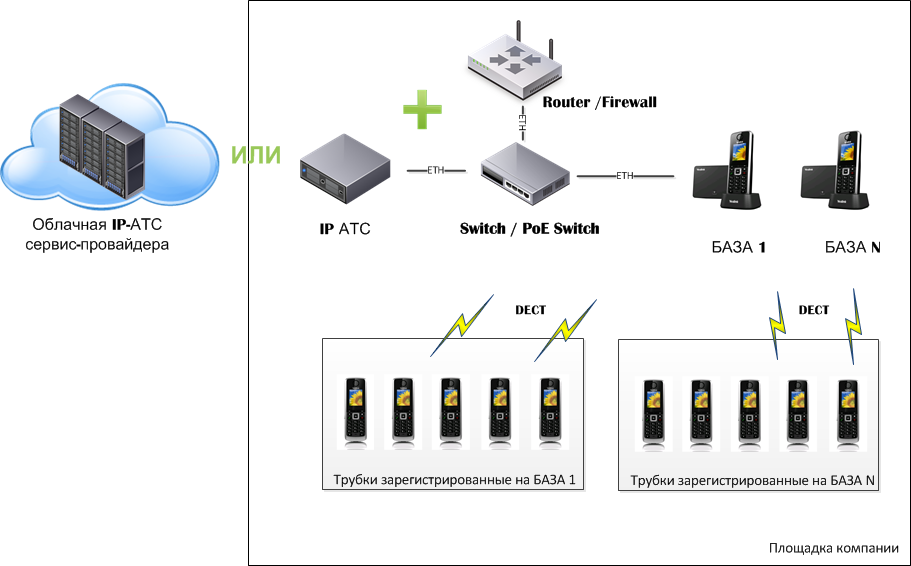
На одной базовой станции можно зарегистрировать, далее база подключается по Ethernet-проводу к коммутатору c PoE или без него (Switch/PoE Switch) в зависимости от задачи. Свитч может быть подключен к маршрутизатору с функциями адресной трансляции NAT и межсетевого экрана (Router/Firewall). SIP-аккаунты базовой станции могут быть подключены к провайдерам SIP-телефонии, к IP-АТС, находящейся в офисе или виртуальной — находящейся на стороне сервис провайдера IP-АТС.
Для трубок настраивается исходящая и входящая маршрутизация через SIP-аккаунты. Абоненты могут перемещаться с трубками в зоне покрытия базовой станции до 300 метров вне помещения, и до 50 метров в помещении.
Остановимся на характеристиках продукта более подробно.
Общие характеристики телефона
- Поддержка 4-х одновременных вызовов;
- Поддержка 5-ти трубок;
- Поддержка 5-ти SIP-линий с независимой настройкой;
- Гибкая настройка маршрутизации/разрешений для входящих/исходящих звонков по подключенным трубкам;
- Поддержка стандарта DECT CAT-iq2.0;
- 12 цифровых кнопок, 5 навигационных кнопок, 2 программные кнопки, 6 кнопок функций;
- Отображение картинки/фотографии звонящего;
- Полностью русифицирован: имеет русское меню, веб-интерфейс, ввод текстовых сообщений и контактов на русском языке;
- Клавиатура с русским алфавитом;
- Телефонная книга: 100 записей (хранение в трубке), 500 записей (хранение в базе), экспорт/импорт записной книги,удаленная записная книга (XML), черный список, история звонков (100 записей), быстрый и ускоренный набор, правила набора номера;
- Блокировка клавиатуры, сменный логотип на экране телефона, регулировка громкости, выбор мелодии звонка;
- Удержание и ожидание вызова, переадресация и перевод звонка, режим DND, конференц-связь, захват вызова, интерком-вызовы (в том числе групповой интерком-вызов: Paging), горячая линия, автоответ, экстренный вызов, режим автодозвона;
- Голосовая почта, SIP SMS;
- Управление и настройка телефона с клавиатуры, через Web-интерфейс или удаленно;
- Централизованная установка, настройка, обновление конфигурации и программного обеспечения через функцию Autoprovision (TFTP/FTP/HTTP/HTTPS/PNP/DHCP);
- Поддержка протокола SNMP v1/2 , TR069 (опционально);
- Поддержка сервиса Yealink RPS (Redirection and Provisioning Service);
- Специальные возможности для платформ BroadSoft, Genesys и тд.
Сетевые характеристики
- Поддержка протокола SIP 2.0 (RFC3261);
- Транспорт: UDP, TCP;
- Поддержка NAT transverse: режим STUN. Режимы вызовов: Peer-to-Peer, SIP Proxy;
- 3 режима работы с сетью: DHCP/статический IP-адрес/PPPoE;
- Поддержка OpenVPN;
- Поддержка 802.1x, LLDP;
- Поддержка VLAN (IEEE 802.1p/q tagging), TOS (layer 3);
- Поддержка in-band DTMF, out-of band RFC2833 DTMF и SIP INFO;
- Поддержка стандартов шифрования и идентификации (MD5 и MD5-sess);
- Поддержка SRTP.
Работа со звуком
- Звук формата HD: HD динамик трубки и громкой связи; HD кодек G.722;
- Звуковой диапазон от 50Гц до 7кГц;
- Поддержка широкополосного кодека G.722, поддержка стандартных кодеков G.711, G.726, G. 729AB, G.723.1., iLBC;
- Поддержка VAD (обнаружение активности голоса), CNG (генератор комфортного шума), AEC (подавление эха), NLP (подавление шумов), AGC (автоматическая регулировка чувствительности микрофона), AJB (адаптивный буфер для голосовых пакетов);
- Высококачественная громкая связь с подавлением эха.
Физические характеристики
- Покрытие: 50 м. в помещении, 300 м. вне помещения;
- 10 часов разговора, 100 часов в режиме ожидания;
- 1.8 цветной дисплей 128*160 пикселей;
- Режим экономии энергии ECO mode/ECO Mode+;
- 1 порт x RJ45 10/100M;
- Поддержка РоЕ (Power over Ethernet, 802.3af) Class 0;
- Разъем для гарнитуры 2.5 мм.;
- Порт USB для обновления ПО трубки;
- Подсветка экрана и клавиатуры;
- Крепление на стол или стену;
- 3 индикатора на ;базе: 1 x питание, 1 x сеть, 1 x звонок;
- Питание зарядного стакана: DC 5В / 600 мA;
- Питание базы: DC 5В / 600 мA;
- Размеры: 144 мм x 50 мм x 24 мм.;
- Размеры базы: 153 мм x 108 мм x 45 мм.;
- Температура: 10 ~ +50
- Влажность: 10 ~ 95%.
Упаковка, комплектация, внешний вид
Телефонная система поставляется в коробке, выполненной из картона. На боковой стороне коробки указано наименование модели, схема-изображение аппарата, штих-код, а также серийный номер и MAC-адрес базовой станции.

В коробке: базовая станция, блок питания станции, радиотрубка и подставка под неё, блок питания подставки. Все комплетующие аккуратно упакованы и завернуты в мягкую пленку.

В комплект поставки входят:
- Радиотрубка — 1 шт.;
- Базовая станция — 1 шт.;
- Аккумуляторная батарея — 2 шт.;
- Зажим для крепления на поясе — 1 шт.;
- Зарядная подставка — 1 шт.;
- Адаптер питания: вход: AC 100 ~240 В, выход: DC& 5В, 600 мA — 2 шт.;
- Сетевой кабель (патчкорд) — 1 шт.;
- CD — 1 шт.;
- Инструкция по установке — 1 шт.;
- Краткое руководство пользователя — 1 шт.;
- Гарантийный талон — 1 шт.;
- Промо-карты операторов ip-телефонии.

На базовой станции присутствует три индикатора:
- Первый, рядом с которым изображена трубка, определяет режим работы станции: если быстро мигает, база работает в режиме пейждинга, если мигает медленно, база находится в режиме регистрации новых трубок, если горит постоянно, все трубки на базе зарегистрированы;
- Второй индикатор, рядом с которым изображен значок сети, служит для индикации подключения к сети, если мигает сеть недоступна, если горит постоянно сеть работает нормально.
- Третий индикатор показывает состояние системы, если он мигает, программное обеспечение базы обновляется или база в процессе перезагрузки, если горит постоянно база готова.

На корпусе базовой станции присутствует функциональная кнопка, которая служит для выполнения двух функций:
- Первая — при быстром нажатии база вызовет все зарегистрированные трубки, что облегчит их поиск;
- Вторая — при нажатии длительностью в две секунды, база перейдет в режим поиска и регистрации новых трубок и репитеров Yealink RT10.
Также на ребре базовой станции присутстуют ethernet-разъем и разъем подключения блока питания.
Радиотрубка Yealink W52H
Каждая трубка Yealink W52H поставляется вместе с индивидуальной подставкой, служащей для зарядки трубки. На подставке есть индикатор зарядки. Подставка подключается к блоку питания, который также поставляется в комплекте.

Трубка выполнена из черного пластика со вставкой по краю из серебристого пластика, имеет цветной ЖК-экран размером 1,8 дюйма с разрешением 128×160 пикселей.
Клавиатура на трубке имеет русские и латинские буквы. Радиотрубка эргономична и удобно лежит в руке.

Отсек для аккумуляторов на две аккумуляторные батареи типа ААА. Рядом с отсеком, под крышкой есть mini-USB разъём для обновлений прошивки трубки. Кроме того, обновление прошивки трубки доступно через веб-интерфейс.
Данная процедура стала возможной благодаря поддержке трубками стандарта DECT CAT-iq2.0, позволяющему передавать по воздуху медиа-данные. Поддержка трубками работы с удаленной записной книгой также возможна именно благодаря данному стандарту, не поддерживаемому многими конкурентными.

В комплекте с трубкой поставляются два металло-гидридных (Ni-MH) аккумулятора ёмкостью 800mAh типоразмера ААА.
Экран трубки достаточно большой, при этом бросается в глаза большая зернистость, но для задач, которые решает телефон, такого разрешения вполне достаточно.
Само меню управления телефонной трубки очень удобно и интуитивно понятно. Навигация похожа на меню большинства несенсорных мобильных телефонов и не вызовет никаких затруднений в пользовании.
В целом, пользование трубкой оставляет исключительно приятные впечатления, однако считаем, что разрешение экрана можно было бы сделать и более высоким.
Первоначальная настройка базовой станции и трубки очень подробна описана в прилагаемой в комплекте инструкции и не вызовет затруднений даже у неопытного пользователя.
Подводя итоги, хотелось бы отметить следующее…
Положительные моменты:
- Отличное качество материало и сборки, хорошая комплектация;
- Поддержка 4-х одновременных вызовов и 5-ти радиотрубок Yealink W52H;
- Руссифицированное меню управления радиотрубкой;
- Руссифицированный веб-интерфейс;
- Режимы экономии энергии ECO mode/ECO Mode+
При этом, мы не можем выделить явных недостатков у данной модели. Модель зарекомендовала себя исключительно с положительной стороны как в условиях домашнего использования (1 трубка, 1 станция), так и в корпоративных условиях (5 трубок и 1 станция). Лишь только цена телефона может несколько огорчить, но не разочаровать. Но качество материалов и сборки, стабильная работа этот недостаток компенсируют с лихвой.
Отзыв на Yealink W52P после 7-ми лет эксплуатации
В нашем офисе телефон Yealink SIP-T52 используется в течение с 2015-го года, и в целом мы можем сказать, что это неплохое устройство. Оно хорошо справляется со своими основными функциями и обеспечивает надёжную связь.
Что касается производительности, то телефон Yealink SIP-W52 отлично выполняет свою основную задачу — обеспечение надёжной связи. Качество звука стабильное на протяжении всех этих лет, и мы редко сталкивались с проблемами с аудио.
Однако с течением времени пластиковый корпус телефона стал выглядеть потертым. Он очень чувствителен к царапинам, и даже небольшие повреждения быстро накапливаются, делая его внешний вид немного неаккуратным. Кроме того, покрытие на кнопках также истёрлось.
Качество пластика — один из основных недостатков этого телефона. Мы ожидали, что он будет более прочным и устойчивым к повреждениям, особенно учитывая, что мы аккуратно обращались с устройством и использовали его относительно нечасто.
В целом, телефон Yealink SIP-W52 в течениеэксплуатации продемонстрировал неплохую производительность и надежность в основных функциях связи. Однако его внешний вид сильно пострадал из-за плохого качества пластика, и это недостаток, на который следует обратить внимание при выборе подобного устройства.

Skip to content
Ручная настройка Yealink DECT W52P/H и W56P/H для работы с 3CX
- Шаг 1: Сброс Yealink DECT к настройкам по умолчанию
- Сброс базы Yealink W52P и W56P в настройки по умолчанию
- Сброс терминалов / трубок Yealink W52H, W53H, W56H, W73H
- Шаг 2: Установите требуемую прошивку
- Обновление прошивки DECT-базы
- Обновление прошивки DECT-трубки
- Шаг 3: Подключение телефона к 3CX вручную
- Шаг 4: Войдите в веб-интерфейс DECT-базы
- Шаг 5: Укажите учетные данные сервера 3CX
- Шаг 6: Регистрация DECT-трубок на базе
- Дополнительная информация
Внимание
Yealink DECT W52P/H и W56P/H уже не поддерживаются производителем (EOL). Однако его можно использовать с 3CX, настроив вручную. При этом:
- Невозможно автоматически перенастраивать и перезагружать телефон из интерфейса 3CX.
- Также нельзя удаленно обновлять прошивку. Однако для устройств в статусе EOL новые версии прошивок, как правило, не выпускаются.
- Используйте предлагаемый 3CX ID и пароль аутентификации, т.к. они имеют достаточную сложность.
Шаг 1: Сброс Yealink DECT к настройкам по умолчанию
Если устройство было настроено для другой системы, сбросьте его в настройки по умолчанию.
Сброс базы Yealink W52P и W56P в настройки по умолчанию
- Выключите устройство.
- Нажмите кнопку “Connect”, расположенную на базе устройства.
- Включите устройство, удерживая кнопку “Connect”.
- Дождитесь, пока все 3 LED-индикатора начнут постоянно светиться.
- После перезагрузки DECT-база будет сброшена.
Сброс терминалов / трубок Yealink W52H, W53H, W56H, W73H
- Нажмите кнопку “OK”
- Перейдите в “Settings” → “System Settings” → “Handset Rest” → “OK”. При появлении сообщения “Reset handset to default” нажмите “Yes.
Шаг 2: Установите требуемую прошивку
Убедитесь, что на DECT-базе и трубках установлена требуемая прошивка. Установить ее нужно до начала настройки базы!
Обновление прошивки DECT-базы
Чтобы проверить версию прошивки DECT-системы Yealink:
- Зайдите в веб-интерфейс устройства. Внимание: Чтобы узнать IP-адрес базы, нажмите на трубке “OK” и выберите “Status > Base”.
- Учетные данные по умолчанию для входа в интерфейс admin / admin.
- Перейдите в “Status → Status → Firmware Version.” Здесь вы увидите номер версии прошивки.
- Требуемая версия прошивки 25.81.0.30. Скачайте файл архива прошивки.
- Перейдите в “Settings → Upgrade → Select and Upgrade Base Firmware”.
- Нажмите “Choose File”, выберите ранее скачанный образ прошивки и нажмите “Upgrade.”
Обновление прошивки DECT-трубки
- Трубка W52H (USB) — следуйте инструкции на официальном сайте Yealink.
- Трубка W56H (OTA)
- Перейдите на официальный сайт Yealink и нажмите “Software”.
- Найдите и сохраните на диске соответствующий файл прошивки.
- Зайдите в веб-интерфейс DECT базы.
- Передите в раздел “Settings → Upgrade → Select and Upgrade Handset Firmware”.
- Нажмите “Choose File”, укажите файл прошивки и нажмите “Upgrade”.
- После загрузки прошивки для трубки W56H начнется прошивка всех подключенных терминалов.
Шаг 3: Подключение телефона к 3CX вручную
В некоторых случаях автоматическая настройка IP-телефона средствами 3CX невозможна. Такие телефоны необходимо настраивать вручную, указывая учетные данные SIP и FQDN сервера АТС (если телефон находится в локальной сети) или IP-адрес SBC / телефона-маршрутизатора (если телефон подключается к 3CX в облаке).
- Перейдите к пользователю, для которого следует добавить телефон.
- Перейдите на вкладку “IP Phone”. Нажмите “Configure a phone”, чтобы добавить телефон.
- Выберите, где будет расположен этот телефон — в одной локальной сети с 3CX или удаленно. Нажмите “Next”.
- Выберите “Normal Phone” и включите опцию “Configure your phone manually without provisioning”.
- Если телефон подключается удаленно, выберите телефон-маршрутизатор, через который будет подключен данный телефон.
- Во всплывающем окне отобразятся данные настройки:
- Authentication ID
- Пароль
- FQDN и порт 3CX
- Если телефон подключается удаленно, также отобразится IP-адрес и порт SBC или телефона-маршрутизатора.
Шаг 4: Войдите в веб-интерфейс DECT-базы
Теперь следует войти в веб-интерфейс DECT базы. Если база была ранее подключена к 3CX, зайти в интерфейс телефона можно из интерфейса 3CX. Используйте имя пользователя и пароль из 3CX. Если телефон не подключен к 3CX, узнайте IP-адрес в дисплейном меню трубки.
Шаг 5: Укажите учетные данные сервера 3CX
Перейдите в “Account > Register” и заполните параметры регистрации данными, полученными из 3CX, как на примере выше:
- “Line Active” — Enabled
- “Label” и “Display Name” — параметр “user name”.
- “Register Name” — параметр “Authentication ID”.
- “User Name” — “Extension number”.
- “Password” — параметр “Authentication Password”.
- “Server Host” — параметр “Registrar Hostname or IP”.
- “Port” — параметр “Registrar SIP port”.
- “Enable Outbound Proxy Server” — установите “Enable”
- “Outbound Proxy Server” — установите “Outbound Proxy (SBC) Address” и указанный порт.
Шаг 6: Регистрация DECT-трубок на базе
- Перейдите в интерфейс DECT-базы.
- Перейдите в раздел “Status → Handset&VoIP” и нажмите “Start Registration”.
- На дисплее трубке нажмите кнопку “OK”.
- Перейдите в раздел “Settings” → “Registration” → “Replace Base”. Выберите базу, на которой следует зарегистрировать трубку и нажмите “OK”.
- Под надписью “Subscribe Base” появится серийный номер DECT-базы. Нажмите “OK” и введите PIN (“Enter PIN”, по умолчанию 0000).
- Нажмите “Done”, чтобы зарегистрировать трубку.
- После успешной регистрации устройство появится в веб-интерфейсе базы в разделе “Registered Handsets”.
- Повторите эту процедуру для других трубок / добавочных номеров, которые должны быть подключены к этой базе.
Дополнительная информация
- Настройка IP-телефонов для работы с 3CX
- Список поддерживаемых IP-телефонов и DECT систем
- Параметры настройки IP-телефонов для индивидуального пользователя
- Кастомизация логотипа компании на дисплее IP-телефона
Версия документа
Последнее обновление документа 25 сентября 2023
https://www.3cx.ru/sip-phones/yealink-dect-w52p/
Пробная АТС 3CX на 1 месяц.
Связь, совместная работа и общение между сотрудниками и клиентами теперь как никогда удобны и просты. Разверните нашу бесплатную тестовую систему на 30 дней и убедитесь, что она оптимально подходит для вашего бизнеса.

Компания
Решения
Ссылки
Узнать Больше
Page load link
